
USB Bellekten iPhone'a Bilgisayarla veya Bilgisayarsız Fotoğraf Nasıl Aktarılır?

Fotoğraflarınızı USB belleğinize yedeklemiş olabilirsiniz veya belki bir arkadaşınız orada paylaşmış olabilir. İster değerli anılarınız, ister bir proje için ihtiyaç duyduğunuz fotoğraflar olsun, bunları iPhone'unuzda anında görüntülemek, düzenlemek veya erişmek isteyebilirsiniz. Bu gibi durumlarda, fotoğrafları bir USB bellekten iPhone'unuza aktarmak pratik bir çözüm olabilir.
Bu makale, ister bilgisayar kullanmayı tercih edin ister etmeyin, fotoğrafları USB belleğinizden iPhone'unuza kolay ve rahat bir şekilde aktarmanıza yardımcı olacak altı farklı yöntemi adım adım açıklıyor.

Fotoğrafları flash bellekten iPhone'a aktarırken öncelikle bir bilgisayar kullanmayı düşünebilirsiniz. Evet. Bilgisayar, fotoğrafları USB'den iPhone'a aktarmanıza yardımcı olur. Ancak başka yardımcı araçlara da ihtiyacınız olacak. Bu bölümde, işi halletmeniz için dört pratik çözüm göstereceğiz.
iPhone'unuzdaki medyayı aktarmak veya yönetmek için iTunes ile uğraşmaktan bıktınız mı? iPhone Veri Aktarımı ile, iTunes kullanmadan fotoğrafları veya diğer dosyaları bir flash sürücüden iPhone'unuza kolayca aktarabilirsiniz. Ayrıca, yalnızca kopyalamak istediğiniz verileri önizlemenize ve seçmenize olanak tanır. USB sürücünüzü ve iPhone'unuzu iki USB kablosuyla bilgisayarınıza bağlayın ve fotoğrafları birkaç tıklamayla aktarın.
iPhone Veri Transferinin öne çıkan özellikleri:
iPhone Data Transfer kullanarak USB'den iPhone'a fotoğraf ve diğer dosyalar nasıl aktarılır?
01 iPhone Data Transfer’ı bilgisayarınıza kurun ve çalıştırın.
02 Daha sonra flash belleğinizi ve iPhone'unuzu aynı anda bilgisayarınıza takın ve programın cihazlarınızı tanımasını bekleyin.

03 Sol paneldeki "Fotoğraflar"a tıklayın, üst menüdeki "Ekle" (veya +) düğmesine dokunun ve fotoğrafları içe aktarmak için pencereden USB belleği açın. Ardından, taşımak istediğiniz fotoğrafları seçin ve iPhone'unuza aktarmak için "Aç" simgesine tıklayın.

Bilgisayarınızdan iPhone'unuza veya tam tersi şekilde fotoğraf aktarmak istiyorsanız aşağıdaki iki makaleyi okuyabilirsiniz.
Fotoğrafları iPhone'unuza aktarmanın bir diğer yolu da, herhangi bir üçüncü taraf yazılıma ihtiyaç duymadan Windows Dosya Gezgini'ni kullanmaktır. Ancak bu yöntem, iPhone Veri Aktarımı'na kıyasla daha yavaştır ve kullanıcı dostu değildir.
1. Adım: iPhone'unuzu ve USB sürücünüzü iki güvenilir USB kablosu kullanarak bilgisayarınıza bağlayın. İstendiğinde, iPhone'unuzda "Güven"e dokunun.
2. Adım: Bilgisayarınızda Dosya Gezgini'ni açın. "Bu Bilgisayar" altında sabit sürücünüzü bulun ve ardından aktarmak istediğiniz fotoğrafları bulun.
3. Adım: iPhone'unuza tıklayın ("XXX iPhone" olarak görünecektir). "Dahili Depolama" klasörünü açın ve ardından DCIM klasörüne gidin. Fotoğraflarınızı saklamak için mevcut bir klasörü seçebilir veya yeni bir klasör oluşturabilirsiniz. Hazır olduğunuzda, aktarımı tamamlamak için fotoğrafları bu klasöre yapıştırın.

İşiniz bittiğinde iPhone'unuzu ve harici sürücünüzü güvenli bir şekilde çıkarın. Artık fotoğraflarınızı iPhone'unuzdaki Fotoğraflar uygulamasında görüntüleyebilirsiniz.
Fotoğraflarınız USB sürücünüzde birden fazla klasörde düzenlenmişse, her birini manuel olarak açmanız ve her klasör için kopyala-yapıştır işlemini tekrarlamanız gerekir. iPhone Veri Aktarımı, her şeyi tek seferde aktarmanıza olanak tanıdığı için size zaman kazandırır.
iTunes ile senkronize ettikten sonra iPhone'unuzda veri kaybını kabul ediyorsanız, geleneksel yöntemi kullanabilirsiniz: iTunes senkronizasyonu. Aşağıdaki adımlara başlamadan önce, iPhone'unuzda iCloud Fotoğraf Arşivi'ni kapattığınızdan emin olun ( iCloud Fotoğraflarını kapatırsam ne olur ?). Bu işlemin iPhone'unuzdaki tüm iCloud fotoğraflarının da silineceğini unutmayın.
iTunes kullanarak dosyaları USB'den iPhone'a nasıl aktarabilirim? İşte adımlar:
Adım 1. Bilgisayarınızda iTunes'un en son sürümünün yüklü olduğundan emin olun ve iPhone'unuzu bir USB kablosuyla bilgisayara bağlayın.
Adım 2. iTunes otomatik olarak açılmazsa başlatın. Bilgisayar iPhone'unuzu tanıdığında, iPhone simgesine dokunun ve sol paneldeki "Fotoğraflar"ı seçin. (Sorun oluşursa, iTunes bu iPhone'a bağlanamadı sorununu nasıl çözeceğinizi öğrenin.)
Adım 3. "Fotoğrafları Senkronize Et" seçeneğini işaretleyin ve "Fotoğrafları şuradan kopyala" seçeneğinin yanındaki USB sürücünüzü seçin. Son olarak, senkronizasyon işlemini başlatmak için aşağıdaki "Uygula" düğmesine tıklayın.

Fotoğraf ve videoları iCloud aracılığıyla USB'den iPhone'unuza da aktarabilirsiniz. İşlem oldukça basit. Öncelikle, USB fotoğraf veya videolarınızı bilgisayarınızdan iCloud'a yüklemeniz gerekiyor. Ardından, iCloud fotoğraflarınızı iPhone'unuzla senkronize edin.
iCloud ile USB'den iPhone'a fotoğrafların nasıl aktarılacağına bakalım:
Adım 1. USB belleği bilgisayarınıza takın.
Adım 2. Bilgisayarınızın tarayıcısından iCloud.com'u açın ve iPhone'unuzda kullandığınız Apple Kimliği ile oturum açın. Ardından, "Fotoğraflar" > "Fotoğrafları yükle"ye (yukarı bakan bir ok ve bulut içeren bir düğme) dokunun > USB'den yüklemek istediğiniz fotoğrafları seçin > "Yükle"ye dokunun. ( iCloud'a nasıl fotoğraf yüklenir ?)

Adım 3. iPhone'unuzun "Ayarlar"ını açın > adınıza dokunun > "iCloud"u seçin > "Fotoğraflar"a dokunun > "iCloud Fotoğrafları"nı etkinleştirin. Fotoğrafların senkronizasyonunun tamamlanması biraz zaman alacaktır. Tamamlandığında, Fotoğraflar uygulamasında fotoğraflara erişebileceksiniz. ( iCloud Fotoğrafları senkronize olmuyor mu ?)

Bu yöntem iCloud'a benzer. Tek yapmanız gereken, aktarmak istediğiniz fotoğrafları bir e-postaya eklemek ve iPhone'unuza indirmek. Ancak, çoğu e-posta hizmeti dosya boyutunu sınırladığından, e-posta sağlayıcınız genellikle 25 MB'tan büyük fotoğrafları desteklemeyebilir. Bu durumda, yukarıda listelenen diğer yöntemleri deneyebilirsiniz.
İşte USB'den iPhone'a e-posta yoluyla fotoğraf aktarma yöntemi:
Adım 1. Flash belleği bilgisayarınıza bağlayın ve Gmail, Foxmail vb. gibi bir tarayıcıdan sıklıkla kullandığınız e-posta adresinize giriş yapın.
Adım 2. Yeni bir e-posta taslağı hazırlamak için "Oluştur" butonuna tıklayın, "Kime" alanına diğer e-posta adresinizi girin ve ek olarak aktarmak istediğiniz fotoğrafları eklemek için "ataç" simgesine dokunun. İstediğiniz fotoğrafları USB'den seçtikten sonra, e-postayı kendinize göndermek için "Gönder" butonuna tıklayın.

Adım 3. iPhone'unuzda Mail uygulamasına dokunun ve aynı e-posta adresiyle oturum açın. İşlem tamamlandıktan sonra, az önce gönderdiğiniz e-postayı bulun ve eki iPhone'unuza indirin.
Elinizde bir bilgisayar yoksa, fotoğrafları bilgisayar olmadan USB'den iPhone'a nasıl aktaracağınızı öğrenmek isteyebilirsiniz. Flash sürücünüzün Type-C hub'ı olduğunu, yani USB sürücünün iPhone ile uyumlu olduğunu varsayalım. Artık, iPhone'unuzu destekleyen bir veri paylaşım uygulamasını indirip yükleyerek fotoğrafları doğrudan bilgisayara ihtiyaç duymadan iPhone'unuza aktarabilirsiniz.
Örneğin, bir SanDisk iXpand flash sürücü kullanıcısı, dosyaları kablosuz olarak değiştirmek için iPhone'a iXpand Drive uygulamasını yükleyebilir.
İşte bilgisayar kullanmadan flash bellekten iPhone'a fotoğraf taşıma yöntemi:
Adım 1. iXpand Drive'ı App Store'dan iPhone'unuza yükleyin.
Adım 2. Flash belleği doğrudan iPhone'unuza bağlayın ve veri taşıma seçeneklerini gördüğünüzde USB'den dosyaları kopyala seçeneğini seçin.
Adım 3. "Fotoğraflar"ı seçin, istediğiniz resimleri seçin ve USB fotoğrafları iPhone'a aktarmak için "iPhone'a Kopyala" seçeneğine dokunun.
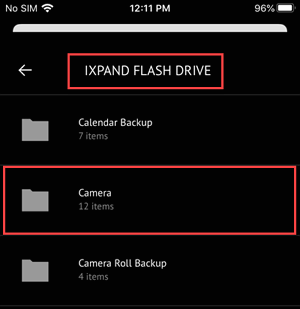
Fotoğrafları USB'den iPhone'a nasıl aktaracağınızla ilgili her şey bu kadar. Mevcut altı çözümü okuduktan sonra, fotoğrafları bir flash bellekten iPhone'a aktarmak için hangi yöntemi benimseyeceksiniz? Basitliği, güvenliği ve kullanıcı dostu özellikleriyle bilinen iPhone Photo Transfer , öneri listemizin başında yer alıyor. Elbette, daha çok Apple ürünlerine güveniyorsanız, iTunes veya iCloud da iyi seçeneklerdir. Her neyse, bu makaleden bir yöntem seçin ve görevi tamamlayın.
İlgili Makaleler:
Fotoğrafları iPhone'dan USB'ye Bilgisayarla/Bilgisayarsız Nasıl Aktarabilirim?
Fotoğrafları iPhone'dan iPhone'a Aktarmanın 6 Kolay Yolu (%100 Başarı Oranı)
Android iPhone'a Fotoğraflar Nasıl Aktarılır [8 Uygulanabilir Yöntem]
Fotoğrafları SD Karttan iPhone'a 4 Faydalı Yolla Nasıl Aktarırım? [Nihai Kılavuz]





